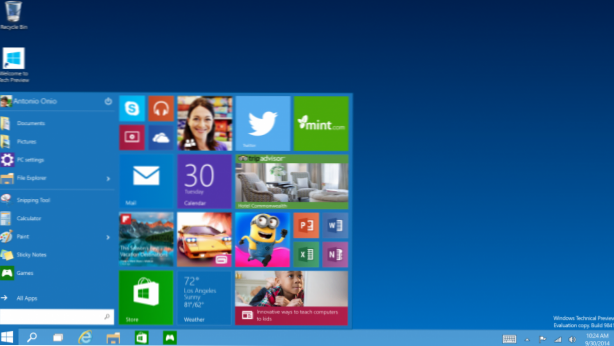
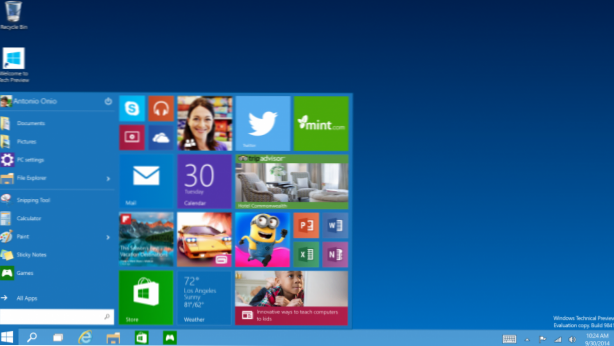
Mit der Veröffentlichung von Windows 10 beschloss Microsoft, das Startmenü wieder herzustellen, das von vielen Benutzern in Windows 8 als vermisst gemeldet wurde. Das neue Startmenü enthält jedoch auch einen Bereich für Live-Kacheln, die ähnlich funktionieren wie die alte Version von Windows . Mit den Schritten in diesem Lernprogramm können Sie das Startmenü an Ihre Anforderungen und Ihren Arbeitsablauf anpassen.
1. Klicken Sie auf die Windows-Logo links unten auf dem Bildschirm, um das Startmenü zu öffnen. Alternativ können Sie es durch Drücken von öffnen Logo gewinnen auf deiner Tastatur.

2. Wenn der Startbildschirm angezeigt wird, wird ein Raster mit Live-Kacheln in der richtigen Größe angezeigt. Wenn du Rechtsklick Auf einer davon sehen Sie mehrere Optionen, darunter: Lösen Sie die Verknüpfung von Start, An Taskleiste anheften, Deinstallieren, Größe ändern und Live-Kachel deaktivieren. Bei der Größenänderung stehen mehrere Größen zur Auswahl: klein, mittel, breit und groß. Sobald Sie die Größe auswählen, wird die ausgewählte Kachel entsprechend geändert und verschoben. Die Größe des Startmenüs wird erhöht oder verringert, um sich ggf. an die Änderung anzupassen.
Zu verschiebe eine KachelKlicken Sie lange darauf, und ziehen Sie es an die gewünschte Stelle. Wenn sich an dieser Stelle ein Plättchen befindet, wird es in einen nahe gelegenen Steckplatz verschoben.
Nicht gepinnte Apps befinden sich weiterhin in der App-Liste.

3. bis ein Programm an das Startmenü anheften, Klicken Sie mit der rechten Maustaste darauf und wählen Sie Auf Startseite. Wenn es sich um eine Metro-App handelt, sehen Sie eine Live-Kachel. Andernfalls enthält die Kachel das Symbol der App.

4. Das Startmenü kann auf verschiedene vordefinierte Formen angepasst werden (siehe nachstehende Beispiele). Das Ändern der Größe des Startmenüs ähnelt dem Ändern der Größe eines normalen App-Fensters. Alles was du tun musst, ist Bewegen Sie die Maus an den oberen Randund ziehen Sie es dann nach unten, bis die gewünschte Form erreicht ist.




